如何在win7系统查看动态图片呢
1、下载插件
用户可通过下载安装美图秀秀等软件来解决该问题,本篇介绍使用小插件的方法来处理:百度搜索并下载win7的gif图片查看器,注意选择那些评分较高及下载量较大的链接来下载文件,谨防病毒侵入电脑;
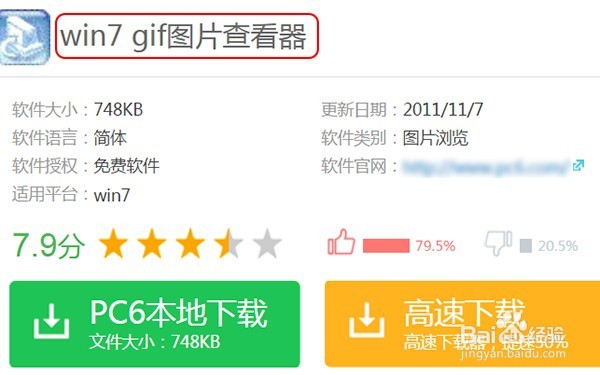
2、安装插件
插件下载完成后到相应文件夹找到其应用程序,双击运行该程序,将程序安装到自己划分出的软件盘区,注意尽量不要放在系统盘以免重装系统后某些软件要再次安装。安装过程中注意防止那些捆绑的垃圾软件的侵入;

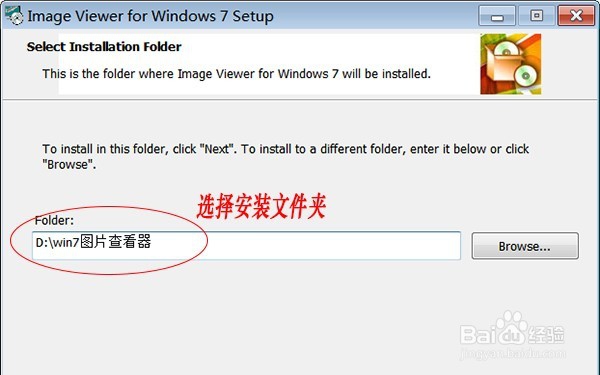
3、打开方式修改
插件安装完成后,在所选的gif格式图片上点右键→属性,在常规项的“打开方式”点击“更改...”,弹出的对话框中我们发现新添加了一种打开方式“照片库查看器”,我们选中该方式并确定应用后退出;
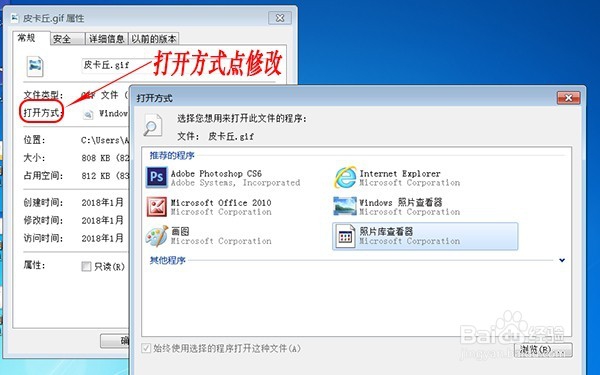

4、再次查看动态图片
双击所选的gif图片,我们发现该图片不再定格为一张,而是动起来了!而且今后动态图的打开方式即默认此种方式了,此问题得到圆满解决。

1、更换为浏览器方式
如果小伙伴们不想下载插件,则也可通过将gif图片的“打开方式”更改为IE的方法来解决,操作方法与方法一中所列类似,此处不赘述;

2、观察动图效果
将“打开方式”更改完成后双击打开图片,我们同样能看到图片也是动态的,只是该方法看到的动图在感官方面跟方法一有差异,再者就是对图片的后续的编辑工作也不甚方便;
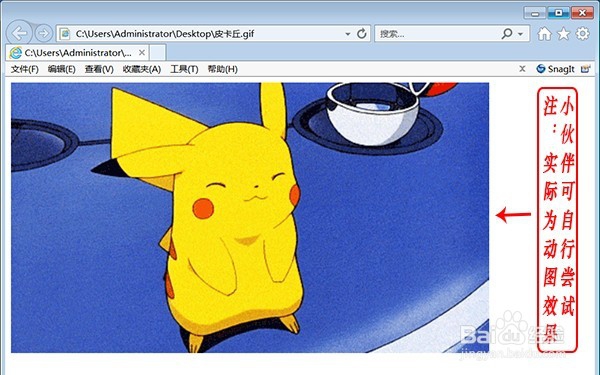
3、将图片拖动到地址栏
在不修改打开方式的情况下,小伙伴们也可采取如下方式解决该问题:点开IE或谷歌等浏览器,鼠标点选gif图片将其拖动到浏览器的地址栏,松开鼠标,也可观察到图片的动态模式,其效果跟以浏览器方式打开的动态效果类似。
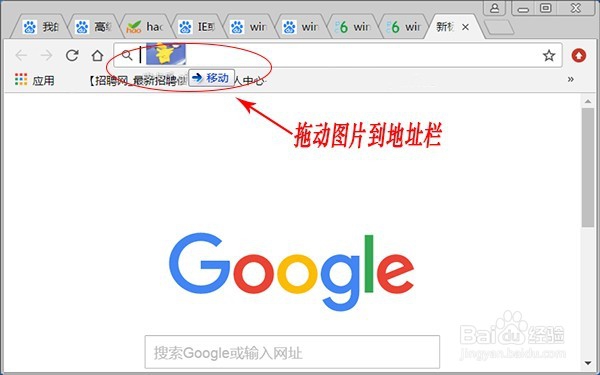
声明:本网站引用、摘录或转载内容仅供网站访问者交流或参考,不代表本站立场,如存在版权或非法内容,请联系站长删除,联系邮箱:site.kefu@qq.com。
阅读量:61
阅读量:125
阅读量:178
阅读量:172
阅读量:26